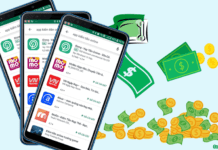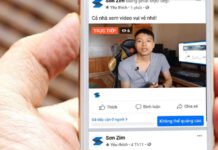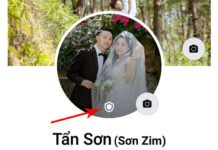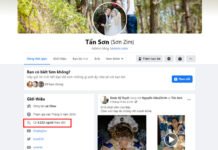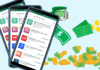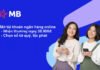Bài viết này mình sẽ hướng dẫn các bạn tắt thông báo cập nhật iOS trên iPhone và chặn tự động tải bản cập nhật các ứng dụng trên iPhone.

Hiện nay, iPhone đang rất thịnh hành trên thế giới, là chiếc smartphone được nhiều người ưa chuộng nhất thế giới. Cũng chính vì vậy mà hãng Apple cũng ngày càng cho ra nhiều phiên bản iOS hơn như gần đây là phiên bản iOS 9.3.5, 10.3.3, 11.4,… để nhằm phục vụ cho nhu cầu sử dụng của khách hàng.
Các bản iOS càng ngày càng có nhiều tính năng hay, thuận tiện cho người dùng hơn nên dung lượng thường sẽ cao hơn, nặng máy hơn. Cũng vì thế mà, nhiều người không muốn nâng cấp lên phiên bản iOS mới hơn vì lo ngại hao pin, máy hoạt động chậm chạp (nhất là đối với các máy đời cũ), không tương thích với các ứng dụng cũ…thay vào đó là hằng ngày phải nhận những thông báo cập nhật iOS phiền toái.
Nếu không muốn bị phiền toái, tại sao không chặn thông báo đi? Bài viết này mình sẽ hướng dẫn các bạn cách tắt thông báo cập nhật iOS trên iPhone và cách chặn tự động tải bản cập nhật các ứng dụng trên iPhone.
1. Cách tắt thông báo cập nhật iOS trên iPhone
Cách này không chỉ dành cho những bạn không có khả năng cập mà còn cho những bạn chưa muốn cập nhật phiên bản iOS mới. Các bạn hãy làm các bước như sau:
Bước 1: Vào “Cài đặt”.
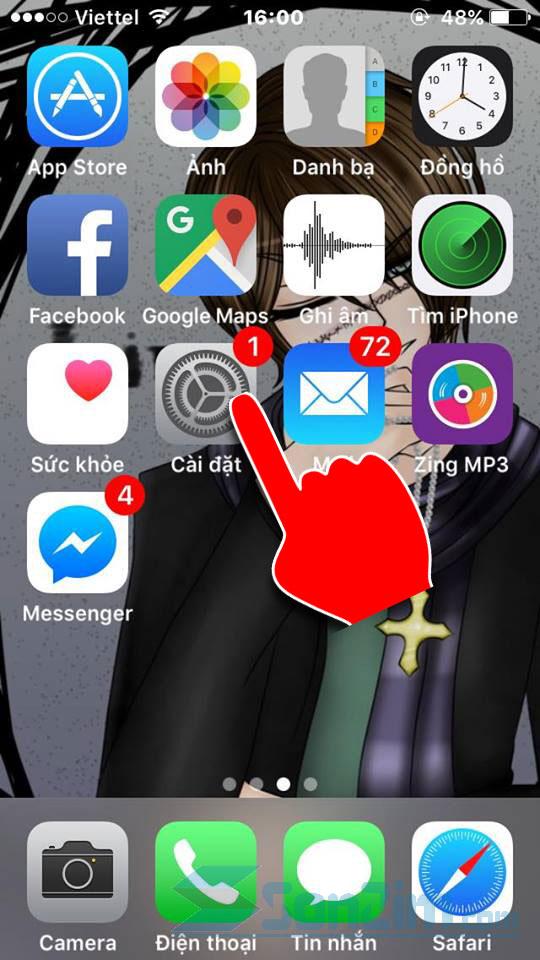
Bước 2 : Nhấn vào “Cài đặt chung”.
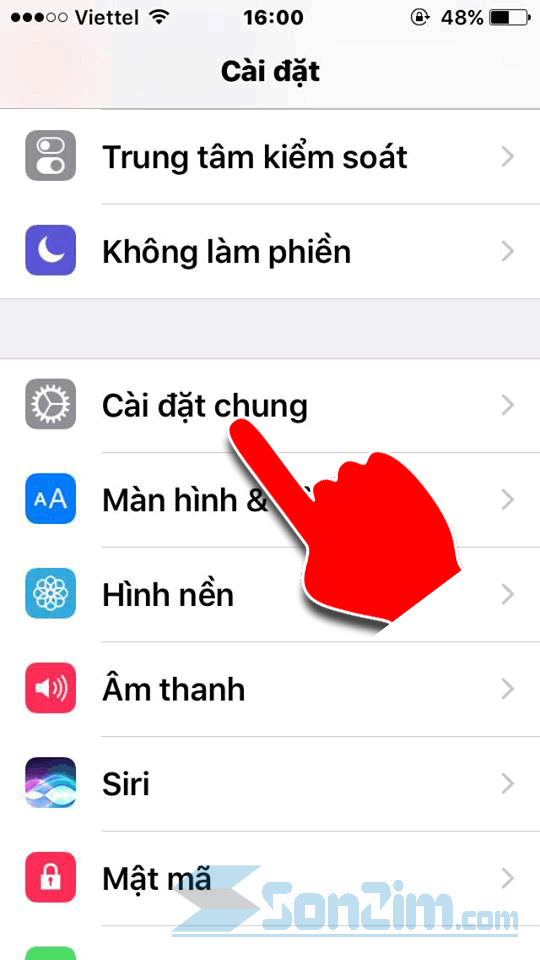
Bước 3: Các bạn ấn vào ” Dung lượng & sử dụng Icloud ” (Lưu ý: Có phiên bản iPhone chỉ có chỗ “Dung lượng iPhone” thì các bạn nhấp vào đó và bỏ qua bước 4 đến thẳng bước 5 luôn).
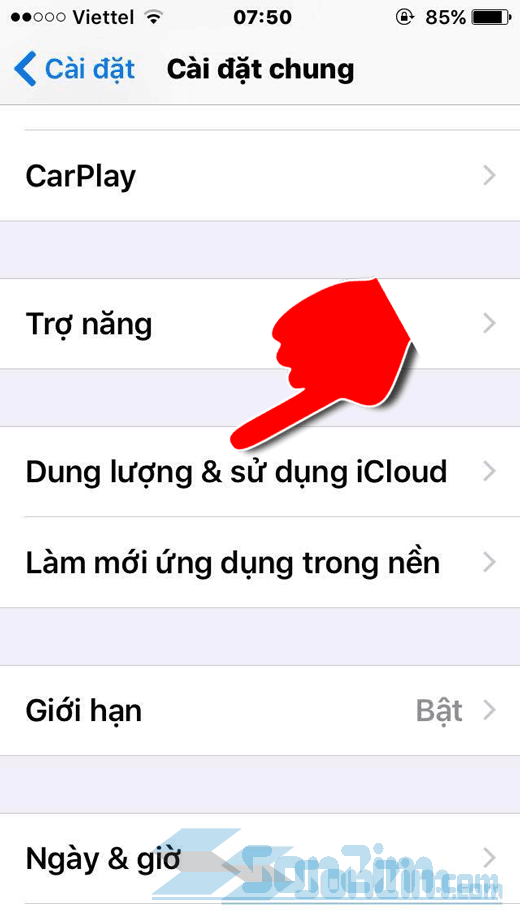
Bước 4 : Ấn vào “Quản lý dung lượng” ở trên (không phải cái ở dưới nhé!).
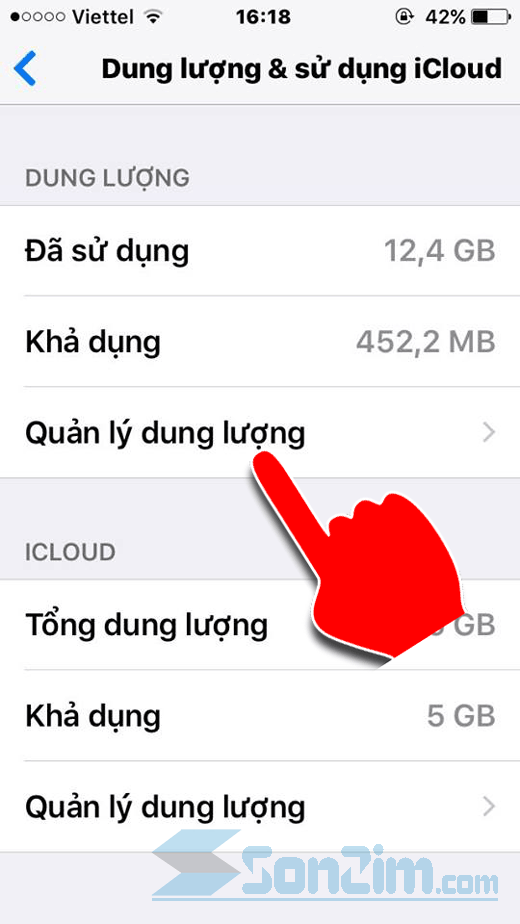
Bước 5 : Lúc này, các bạn sẽ đợi máy tải một lúc tầm 3 – 15 giây, phiên bản iOS mới sẽ hiện ra trong danh sách. Các bạn ấn vào”iOS xyz” (xyz là só phiên bản) rồi nhấn ” Xoá bản cập nhật “ và ấn một lần nữa ” Xoá bản cập nhật “ trên thông báo.
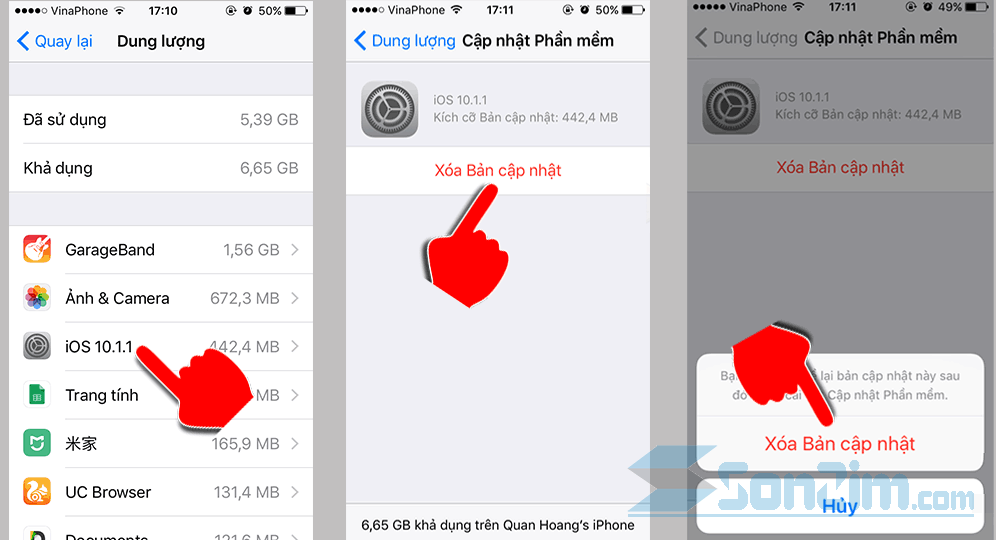
Vậy là đã xong! Nếu bạn đã làm đúng đủ các bước trên thì bạn đã tắt được các thông báo cập nhật iOS phiền toái rồi đấy.
2. Cách chặn tự động tải lại bản cập nhật các ứng dụng trên iPhone
Chính vì lý do máy iPhone của bạn luôn tự động tải lại các bản cập nhật iOS nên máy mới thông báo liên tục như vậy. Để máy của bạn không tự động tải lại được được nữa, các bạn hãy làm các bước sau:
Bước 1 : Vẫn bắt đầu như thế, các bạn ấn vào ” Cài đặt “.
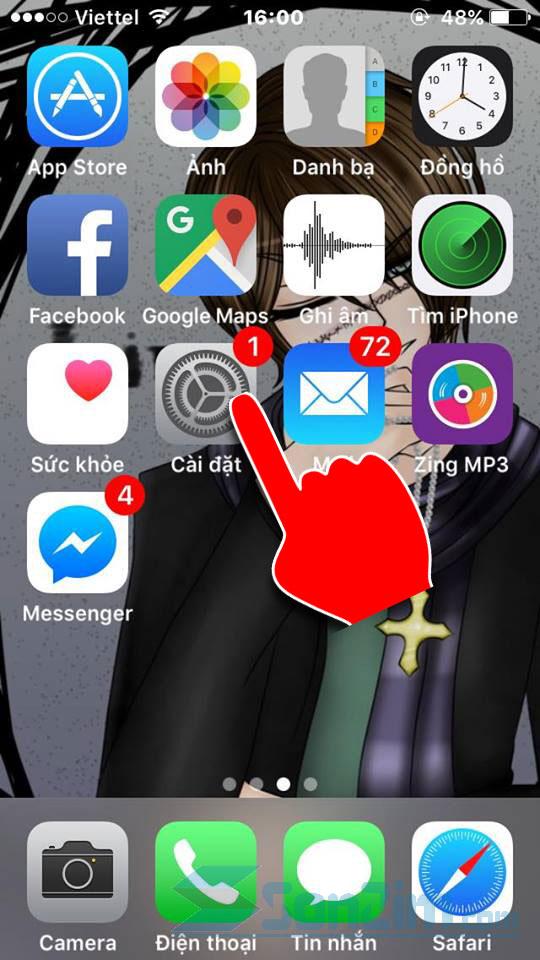
Bước 2 : Các bạn nhấn vào ” iTunes & AppStore “
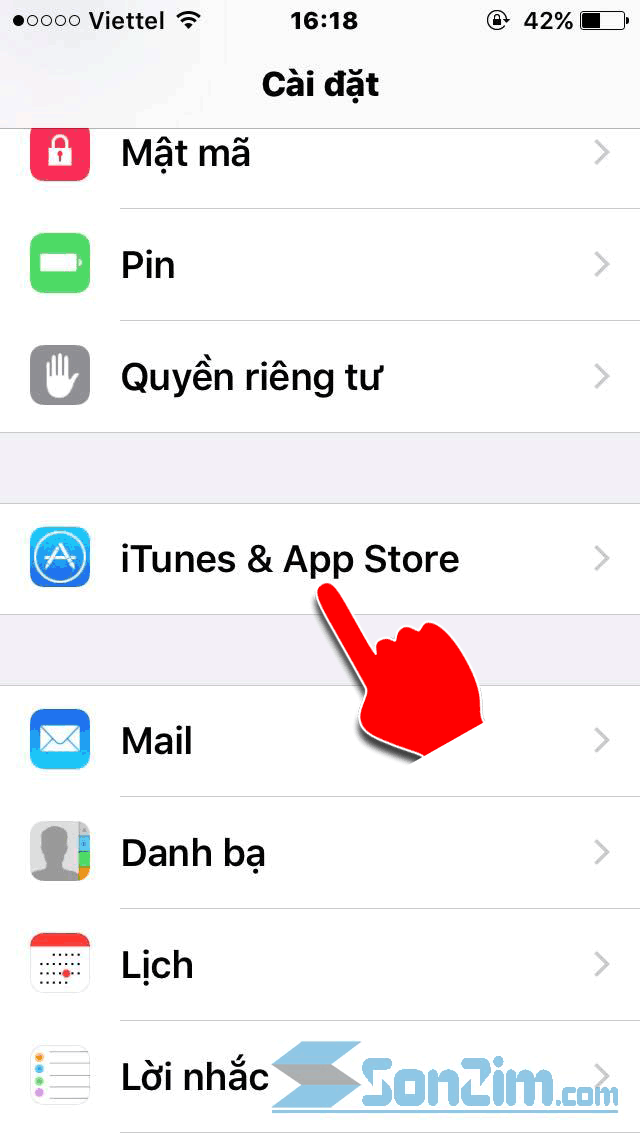
Bước 3 : Các bạn tắt mục “Cập nhật” như trong hình, thế là xong.
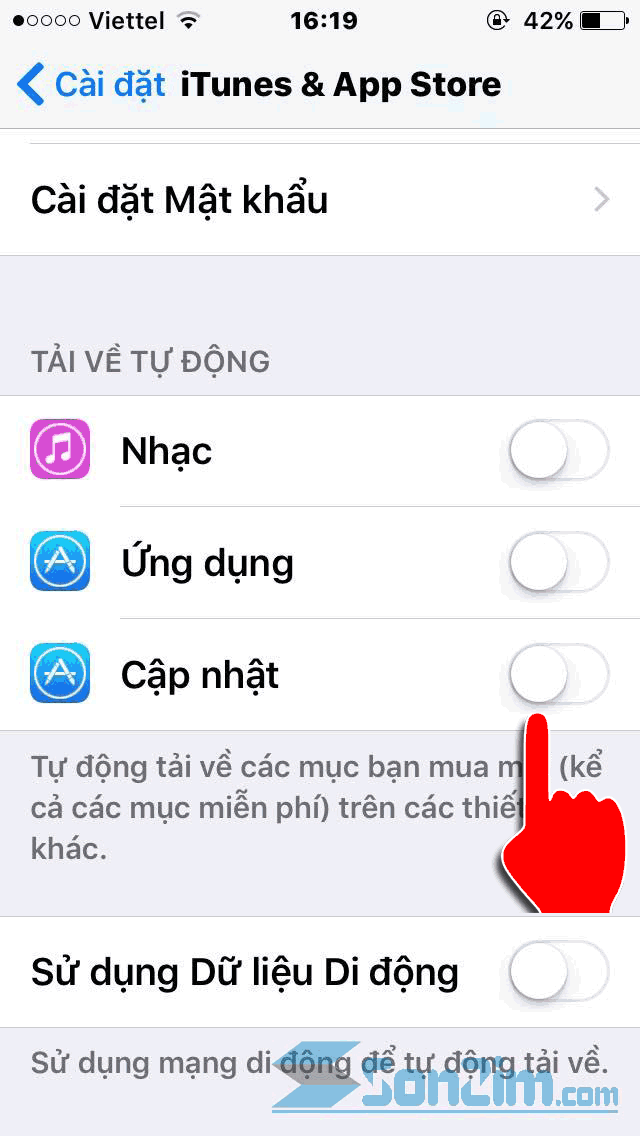
Trên đây là bài viết hướng dẫn cách tắt thông báo cập nhật và tự động tải bản cập nhật của iOS. Cảm ơn các bạn đã theo dõi bài viết. Chúc các bạn thành công !!!